CAD中如何繪制兩個圓的外切圓?
CAD是一款常用的繪圖軟件,掌握CAD的繪圖技巧可以有效提高我們的繪圖效率,今天小編要給大家介紹的是CAD中如何繪制兩個圓的外切圓,有需要的小伙伴可以參考以下的方法。
1. 首先,打開中望CAD軟件。在繪圖區(qū)域左側(cè)的工具欄中選中【圓】命令,然后在圖紙上任意畫出兩個半徑不同的圓形,如下圖所示。
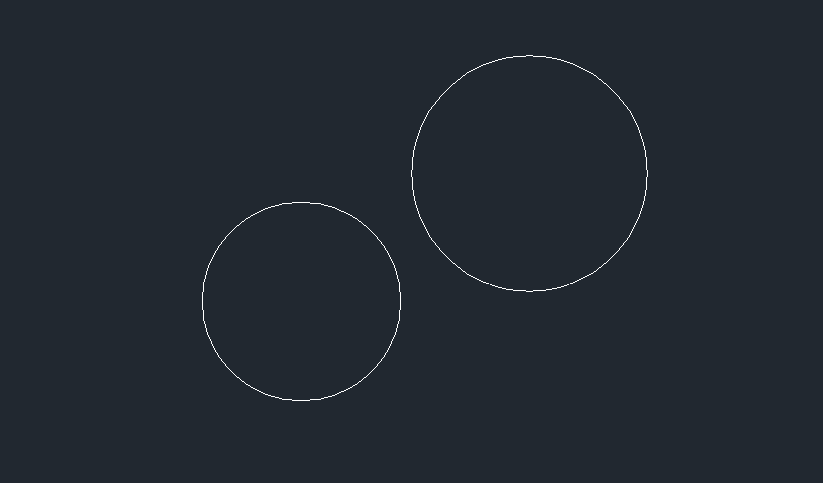
2. 在上方菜單欄中選中【繪圖】—【圓】—【相切、相切、半徑】。
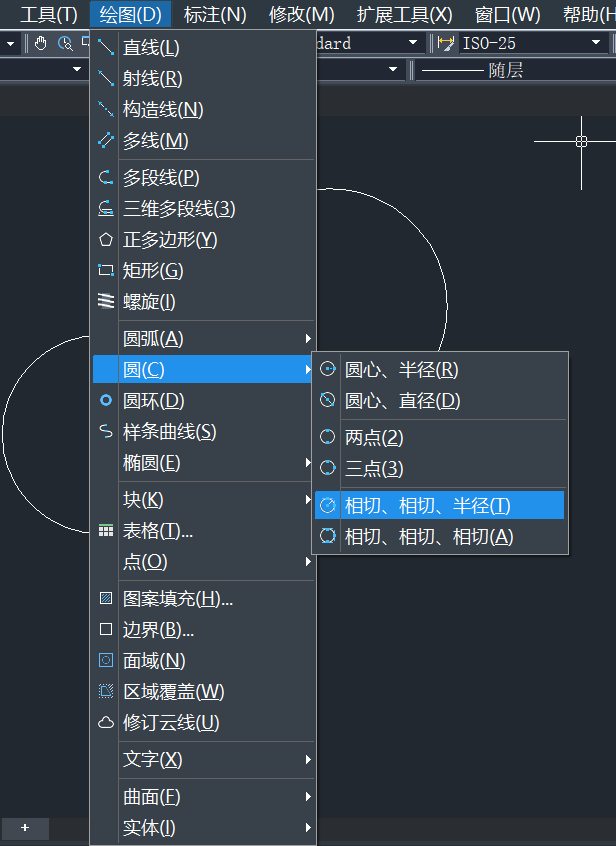
3. 根據(jù)提示選擇指定對象與圓的第一個切點和第二個切點,然后指定圓半徑。這里小編指定的圓半徑為【50】,設(shè)置完成后回車確認,兩個圓的外切圓就繪制完成啦,效果如下圖所示。
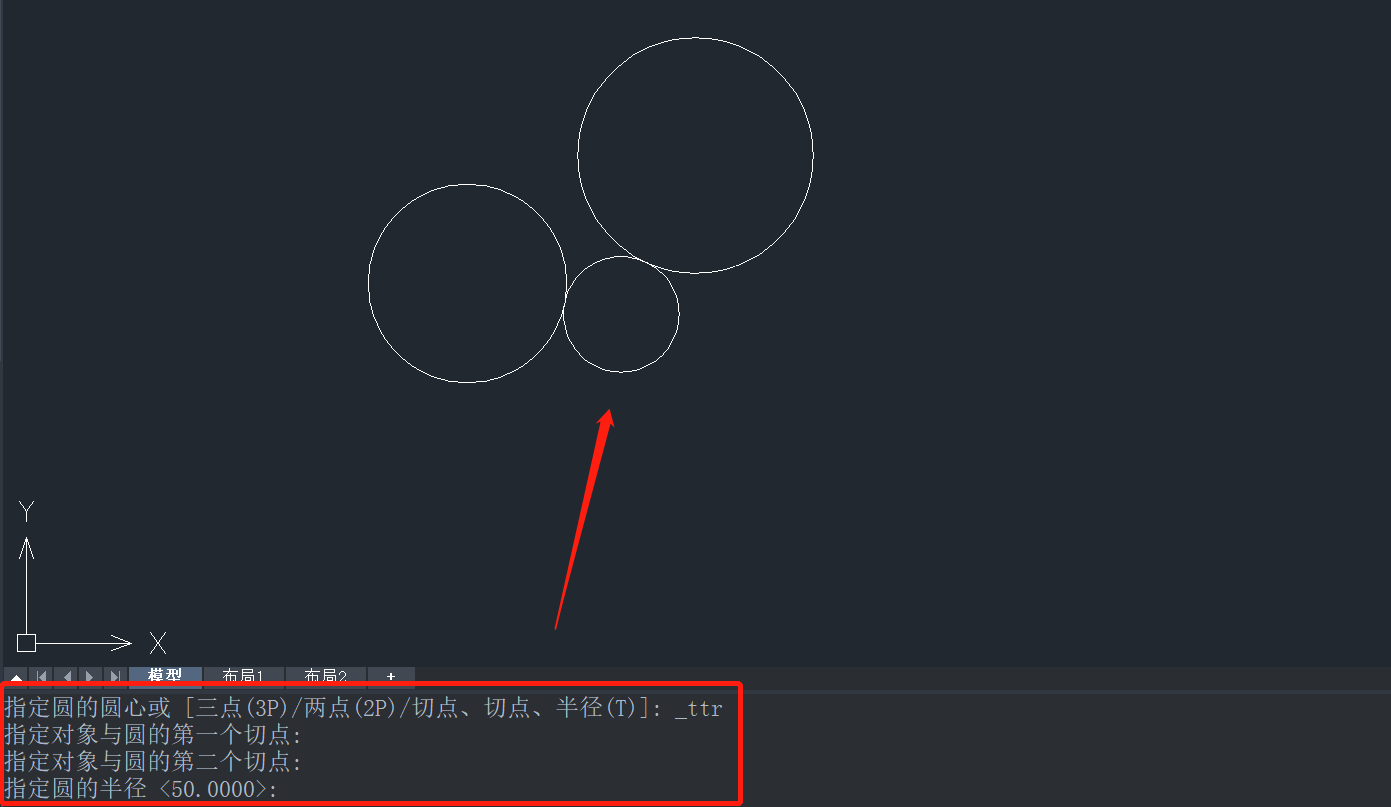
以上就是CAD中繪制兩個圓的外切圓的操作方法,希望能幫助到有需要的小伙伴。更多CAD資訊敬請關(guān)注中望CAD官網(wǎng),小編將持續(xù)更新推送,豐富的CAD教程內(nèi)容不要錯過哦。
推薦閱讀:國產(chǎn)CAD
推薦閱讀:CAD下載
·數(shù)字化轉(zhuǎn)型正當(dāng)時!中望+博超全國產(chǎn)電力行業(yè)解決方案助力行業(yè)創(chuàng)新發(fā)展2025-03-27
·中望隆迪落戶上海,開啟中國工業(yè)軟件產(chǎn)業(yè)升級新征程2025-03-25
·中望軟件2025經(jīng)銷商大會圓滿召開,共繪工軟生態(tài)新藍圖2025-03-17
·中望CAx一體化技術(shù)研討會:助力四川工業(yè),加速數(shù)字化轉(zhuǎn)型2024-09-20
·中望與江蘇省院達成戰(zhàn)略合作:以國產(chǎn)化方案助力建筑設(shè)計行業(yè)數(shù)字化升級2024-09-20
·中望在寧波舉辦CAx一體化技術(shù)研討會,助推浙江工業(yè)可持續(xù)創(chuàng)新2024-08-23
·聚焦區(qū)域發(fā)展獨特性,中望CAx一體化技術(shù)為貴州智能制造提供新動力2024-08-23
·ZWorld2024中望全球生態(tài)大會即將啟幕,誠邀您共襄盛舉2024-08-21
·玩趣3D:如何應(yīng)用中望3D,快速設(shè)計基站天線傳動螺桿?2022-02-10
·趣玩3D:使用中望3D設(shè)計車頂帳篷,為戶外休閑增添新裝備2021-11-25
·現(xiàn)代與歷史的碰撞:阿根廷學(xué)生應(yīng)用中望3D,技術(shù)重現(xiàn)達·芬奇“飛碟”坦克原型2021-09-26
·我的珠寶人生:西班牙設(shè)計師用中望3D設(shè)計華美珠寶2021-09-26
·9個小妙招,切換至中望CAD竟可以如此順暢快速 2021-09-06
·原來插頭是這樣設(shè)計的,看完你學(xué)會了嗎?2021-09-06
·玩趣3D:如何巧用中望3D 2022新功能,設(shè)計專屬相機?2021-08-10
·如何使用中望3D 2022的CAM方案加工塑膠模具2021-06-24
·在CAD中獲取圖中已有的填充圖案及比例?2017-06-05
·CAD如何導(dǎo)入打印樣式2016-01-18
·CAD中文字雙擊不能編輯2017-07-25
·CAD的矢量化是什么意思2017-07-17
·CAD在等邊三角形的多個相切圓2017-09-22
·CAD版本不兼容怎么辦2015-11-04
·CAD中如何對圓形增加圓心標(biāo)注?2022-07-01
·CAD如何設(shè)計簡單的手柄?2020-04-23








